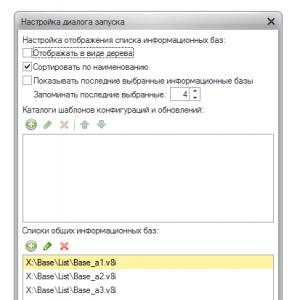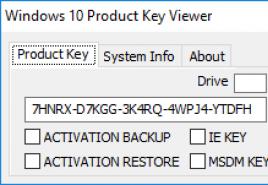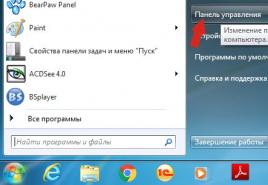Минимальные требования для установки windows 7 32. Проверка частоты процессора и объема оперативной памяти
Несмотря на то, что системные требования Windows 7 значительно выше минимальной конфигурации компьютера, необходимой для работы предыдущих операционных систем, большинство современных компьютеров вполне успешно поддерживают эту ОС. Минимальные требования Windows 7 включают всего 10 Гб места на системном диске и 1 Гб ОЗУ – этими параметрами обладает любой, даже самый дешевый компьютер.
При желании можно установить 32- разрядную версию Windows 7 и на ПК, оснащенный всего лишь 512 Мб ОЗУ, однако, вероятнее всего, работа системы будет сопряжена со значительными тормозами. В любом случае при столь незначительном объеме памяти вам придется отключить графические эффекты.
Выбор видеокарты практически не имеет никакого значения, однако, если для комфортной работы вам необходим интерфейс Aero, должен поддерживаться DirectX 9 с драйвером от версии WDDM 1.0. Объем видеопамяти не должен быть меньше 128 Мбайт.
Выбор жесткого или твердотельного носителя для Windows 7
Вследствие того, что полный размер установленной Windows 7 Ultimate несколько превышает 9 Гб, а для полноценной работы системы требуется еще и файл подкачки размером от 1 до 3 Гб, то к выбору накопителя для этой ОС следует подойти особенно внимательно. Если вы приобрели ноутбук с HDD или компьютер с несколькими жесткими дисками, то проблем с нехваткой места у вас не возникнет, так как объем современных носителей давно превысил сотни гигабайт и даже больше.
Сложности могут возникнуть лишь у владельцев ноутбуков с предустановленным в устройстве SSD, размер которого не превышает 20 Гб. Помимо 12 Гб, необходимых для работы системы, вам понадобится место для установки программ или игр, поэтому в случае установки Windows 7 у вас останется менее 10 Гб для хранения своих файлов. Поэтому, если у вас нет возможности поменять SSD накопитель в своем ноутбуке на носитель большего размера, лучше остановить свой выбор на Windows XP, занимающей не более 1 Гб места, или ограничиться использованием устройства только для хранения и редактирования документов.
Установка Windows 7 должна осуществляться только на NTFS-раздел. Если жесткий диск был отформатирован в файловую систему FAT, то программа установки самостоятельно отформатирует его в NTFS. Поэтому установить «семерку» на FAT раздел, где находилась Windows XP, не получится, и все хранящиеся там данные будут уничтожены.
Дополнительные требования к ПК, необходимые для ряда функций
- Для установки новых обновлений, а также ряда системных утилит необходим доступ к интернету, для обеспечения которого следует приобрести модем и подключить высокоскоростной интернет.
- Ряд мониторов с высоким разрешением может потребовать дополнительная память и более мощную видеокарту.
- Ряд опций Windows Media Center может потребовать наличия ТВ-тюнера.
- Новая технология BitLocker Drive Encryption (шифрование данных, размещенных на HDD и SSD носителях, а также SD картах и флешках) невозможна без наличия Trusted Platform Module или FLASH носителя для хранения ключа.
- Использование режима Windows XP, необходимое для поддержки более ранних версий программ, требует еще 1 Гб ОЗУ и 15 Гб места на HDD дополнительно. Это связано с тем, что встроенная в ряд редакций «семерки» возможность Windows XP Mode представляет собой отдельную виртуальную машину, для хранения файлов и работы которой необходимо место и ресурсы. Кроме того, работа Windows XP Mode будет невозможна без наличия процессора, который поддерживает аппаратную виртуализацию, а также новейшие технологиями Intel VT или AMD-V.

- Для авторинга CD и DVD следует подключить к компьютеру совместимый оптический привод.
- Новейшая технология Windows Touch, позволяющая полностью заменить компьютерную мышь скольжением пальца по экрану, будет доступна пользователю только при наличии сенсорного экрана.
Нужен ли для установки Windows 7 DVD Rom
Вследствие того, что в большинстве магазинов купить лицензионную Windows 7 можно только на DVD диске, установка системы возможна только при наличии DVD Rom. При его отсутствии создание загрузочной флешки также будет невозможно, так как все необходимые данные изначально располагаются на оптическом носителе.
Поставка Windows 7 не осуществляется при помощи комплекта из двух CD, как это делалось при продаже предыдущей версии системы Windows Vista. Однако при необходимости создать комплект из двух CD дисков можно при помощи утилиты Imagex, запущенной с ключом split и входящей в стандартную комплектацию «семерки». Впрочем, в настоящее время CD-Rom приводы, не способные считывать информацию с DVD, встречаются настолько редко, что вряд ли деление образа системы на два CD будет кому-то необходимо.

Владельцы нетбуков и ультрабуков могут использовать и USB-токены, где располагается программа установки Windows 7. Однако приобрести их гораздо сложнее, нежели DVD диск из стандартной поставки.

Однако, если вы скачали готовый iso образ системы из интернета, то сможете осуществить установку «семерки» и без DVD Rom. Достаточно будет подключить к компьютеру Flash носитель и записать на него имеющийся образ Windows 7, сделав флешку загрузочной. С этой целью можно использовать бесплатную программу UltraISO.
Совместимость Windows 7 с устройствами
В состав Windows 7 входят драйвера для большинства современных устройств и комплектующих, однако необходимо учесть, что значительную их часть будет необходимо скачать с сайта производителя. На данный момент все современные драйвера и программы совместимы с «семеркой», а совместимость с более старыми приложениями можно настроить, скачав при помощи Windows Update специальные обновления.

При выпуске Windows 7 было официально сообщено об отказе поддержки ряда устаревших технологий, которые включают, к примеру, порт LPT. Однако работа ряда принтеров на порту LPT не вызывает никаких затруднений.
На сегодняшний момент седьмая Виндовс не предъявляет к производительности персональных компьютеров каких-либо заоблачных требований. Даже требовательная Максимальная без проблем установится на любой современный ПК. Однако далеко не все пользователи обладают новым мощным «железом». Именно их в первую очередь и интересуют минимальные и рекомендуемые системные требования для системы Windows 7, хотя бы самой простой версии — Starter (Начальная).
Как правило, подобные устройства достаточно часто встречаются в любых (даже крупных) офисах. Ранее на них могла быть установлена Windows XP, однако после прекращения ее поддержки со стороны компании Microsoft она стала очень уязвимой для вирусных этак.
Также подобным вопросом часто заинтересованы владельцы нетбуков. Эти небольшие устройства имеют крайне низкие параметры мощности, вследствие своей компактности. Очень часто на них может быть предустановлен один из дистрибутивов Linux, поэтому необходимо заранее узнать, соответствуют ли параметры вашего компьютера предъявляемым операционной системой критериям.
Минимальные системные требования
Системные требования, предъявляемые к персональному компьютеру, в первую очередь зависят от разрядности Windows 7: Starter, которую вы хотите установить.
Если вы планируете работать с x86-разрядной версией – вам потребуются следующие параметры компьютера:

Для 64-битной Windows минимальные системные требования немного повышаются:
- Основанный на 64-разрядной архитектуре центральный процессор компьютера. Его тактовая частота должна превышать 800 МГц.
- Минимальный объем подключенной оперативной памяти составляет 1 гигабайт.
- Жесткий диск, который вы «отдаете системе», должен содержать не меньше 20 гигабайт свободного пространства.
Если вы не собираетесь использовать технологию отображения элементов рабочего Windows Aero, особые требования к графическому адаптеру не предъявляются и его параметры не имеют значения. Жесткий диск должен быть размечен по стандарту NTFS.
Для комфортной работы в операционной системе пользователям необходим немного более производительный ПК.
Оптимальные параметры для 32-рязрядной Windows Starter:
- Тактовая частота работы процессора должна составлять как минимум 1 ГГц.
- Объем оперативной памяти «на борту» компьютера – более 1 гигабайта.
- 20 гигабайт свободного места на системном жестком диске.
- Параметры видеокарты: 128 мегабайт внутренней оперативной памяти и поддержка DirectX версии 9.0 и выше.
Параметры персонального компьютера для Виндовс, использующей 64-битную архитектуру:
- ЦП, построенный на 64-разрядной архитектуре с рабочей частотой, превышающей 1 ГГц.
- 2 и более гигабайт оперативки.
- Как минимум 20 гигабайт места, предоставляемого под нужды ОС.
- Видеоадаптер с 128 мегабайтами внутренней памяти RAM, который поддерживает DirectX хотя бы девятой версии.
Стоит принять во внимание тот факт, что если на вашем компьютере установлено более 4 гигабайт RAM – то лучше ставить х64 версию. Дело в том, что х86 не умеет работать больше, чем с 4 гб, и лишние планки будут простаивать без дела.
Дополнительные параметры и требования
Для выполнения определенных задач к компьютеру под управлением Windows 7 могут выдвигаться дополнительные требования:
- Сетевой адаптер Ethernet – для подключения к сети, работы с удаленными рабочими столами, использования браузера Internet Explorer, отправки сообщений об ошибках в Microsoft и автоматической загрузки и установки обновлений в системе.
- Привод DVD\CD — для установки ОС с жесткого диска.
- ТВ-тюнер – для использования некоторых функций Media Center.
- Аудиовыход и звуковая карта (встроенная или дискретная) – для прослушивания и записи звука.
- Графическая карта с поддержкой DirectX версии 10 — для работы с некоторыми требовательными играми и приложениями.
- Сенсорное устройство ввода – для работы через интерфейс Windows Touch.
- Платформенный модуль TMP – для использования сервиса BitLocker.
Системные требования Windows 7 зависят от разрядности самой ОС. Она доступна в 2-х модификациях - 32 и 64 бита. Первая из них выдвигает менее жесткие требования к аппаратным ресурсам компьютерной системы. А вот во втором случае они значительно возрастают. Важно понимать, что для запуска самой операционной системы указанных параметров будет достаточно. А вот для того, чтобы воспользоваться расширенными возможностями (например, эмуляция режима «Виндовс ХР») могут потребоваться дополнительные ресурсы. Поэтому во время работы на таких ПК с наиболее скромными характеристиками это нужно учитывать.
32 бита
Системные требования Windows 7в исполнении 32 бита такие. Процессор должен иметь тактовую частоту минимум 1 ГГц. То есть для ее запуска достаточно компьютера, который оснащен Pentium III или Celeron (сокет 370) от Intel или Athlon или Duron (сокет 462) от AMD. Также системный блок или ноутбук должен быть оснащен минимум 1 Гб наиболее быстрой памяти - оперативной. Графический адаптер обязан поддерживать DirectX 9.0. Еще более серьезные требования предъявляются к жесткому диску. Тут для установки самой ОС должно быть доступно минимум 16 Гб. Это значение намного больше, чем у Windows ХР. Если внимательно просмотреть системные требования Windows 7, то можно отметить, что для ее запуска будет достаточно компьютеров, которые были собраны в 2002 году. В некоторых случаях может потребоваться незначительная модернизация (увеличение количества установленной оперативной памяти и замена графического адаптера на более новый). Но при этом не забываем о том, что быстродействие такой компьютерной системы будет оставлять желать лучшего.

64 бита
Более жесткие требования в плане аппаратных ресурсов выдвигаются 64-битной версией. Тактовая частота процессора должна составлять все тот же 1 ГГц. Но этого будет недостаточно. Сам ЦПУ должен быть 64-битным. Поэтому ранее приведенные модели процессоров уже не подойдут. Системные требования Windows 7 к объему установленной оперативной памяти увеличиваются в два раза и компьютер должен быть оснащен 2 Гб против 1, как у предыдущей версии. Аналогичные требования - к графическому адаптеру, который, как и в случае с 32 битами, должен поддерживать хотя бы DirectX 9.0. Также увеличивается место на жестком диске, которое займет операционная система после установки. В данном случае на накопителе нужен объем в 20 Гб. Как итог, можно отметить следующее. Любая система с 64-х битным процессором (их тактовые частоты стартовали от 2ГГц, так что это ограничение в данном случае не критично), начиная с самых первых K8 от AMD, с соответствующим графическим ускорителем, без проблем подойдет для установки и запуска данной ОС.

Итоги
Важно понимать, что в рамках данной статьи были указаны минимальные системные требования Windows 7 для 2-х ее версий. Их достаточно для запуска системы и минимальной функциональности. А вот если нужно большее, то придется значительно улучшить технические характеристики вашего компьютера. Например, для эмуляции режима Windows ХР нужно еще дополнительно 16 Гб на подключенном жестком диске и минимум 2 Гб установленной оперативной памяти. Или для запуска технологии Touch нужен сенсорный дисплей. Также стоит отметить то, что перечисленные характеристики подходят для всех версий данной ОС, в том числе и для Windows 7 Ultimate. Системные требованияу всех программных продуктов данного класса идентичны.
В сегодняшнем первом уроке мы с Вами рассмотрим минимальные windows 7 системные требования, от которых будет зависеть успешная установка, а также бесперебойная работа нашего «Компьютера».
Операционная система Windows седьмой версии, благодаря своей быстроте в работе, привлекательному дизайну и существования многих требуемых функции, в настоящее время все больше и больше становится популярней, то есть, доминирует над предыдущей операционной системой Windows ХР.
Некоторые пользователи стараются работать в прежней операционной системе Windows ХР, поступая из таких соображении, что в Windows 7 все слишком сложно, мне не понять, мне не овладеть данной операционной системой. На самом же деле, друзья, ничего и никого бояться не стоит, требуется лишь желание и некоторое время, чтобы овладеть данной системой Windows 7. Поэтому настоятельно рекомендую Вам подписаться на рассылку и быть в курсе появления новых уроков, благодаря которым Вы освоите или получите дополнительные навыки и знания об Windows 7.
Кстати, могу предложить Вам прочесть еще статью — которая Вам будет весьма кстати, статья называется —
Итак, установка Windows 7 осуществляется выбором определенного варианта установки и требований соблюдения характеристик оборудования. Однако стоит знать, что сама операционная система классифицируется на различные варианты установки. Сейчас мы вкратце с Вами и рассмотрим эти варианты:
1. Windows 7 домашняя версия – этот вариант предназначен для домашних пользователей, отсюда и ключевое слово «Домашняя», что подразумевает собой только минимальный набор программных обеспечений.
2. Windows 7 домашняя базовая расширенная– также предназначена для домашних пользователей, однако включает в себя дополнительные расширения, например, наличие сенсорного ввода, игры и некоторые другие расширения, предназначенные для домашнего пользования.
3. Windows 7 профессиональная – данная система в основном ориентирована на использование в различных организациях, связанная с бизнесом, в которых осуществляется применение таких функций, как управление удаленным доступом, работа компьютеров в локальной сети.
4. Windows 7 корпоративная – в основном применяется в крупных предприятиях и имеет еще больше возможностей и функций по сравнению с профессиональной операционной системой.
5. Ну и последняя из windows 7 версии это - Windows 7 максимальная – она включает в себя все функции выше перечисленных операционных систем. Стоимость данной системы высокая по сравнению с выше перечисленными. Если Вы хотите овладеть всеми функциями данной системы, устанавливайте именно её.
Классификацию мы с Вами рассмотрели, теперь имеем представление о том, какие дистрибутивы устанавливаются на персональные компьютеры, в зависимости от назначения и применения.

Рассмотренные нами операционные системы подразделяются как на 32 — битные, так и на 64 битные процессоры. Если установочный продукт содержит 64 — битный выпуск, то его можно установить только в том случае, если в Вашем компьютере имеется 64 — битный процессор. А 32 — битный вариант установки можно устанавливать на 32 — битный или 64 — битный процессор. Вы, наверное, спросите, а какая разница? и чем они отличаются? А дело в том, что отличаются они, прежде всего, производительностью, надежностью, быстротой выполнения операции, безопасностью от вмешательства извне. Поэтому прежде чем покупать компьютер необходимо знать windows 7 системные требования. Давайте с Вами узнаем системные требования windows 7 .
Windows 7 системные требования
Например, если Вы устанавливаете драйвера на периферийные устройства для 64 — битных процессоров, то они должны быть именно для 64 — битных процессоров. Одним словом, 64 — битные процессоры имеют больше возможностей и больше функций, по сравнению с 32 — битными процессами.
А теперь давайте узнаем, какие технические требования необходимы для того, чтобы установка Windows 7 на компьютере прошла успешно.
Во-первых: ваш процессор должен быть не менее 1 ГГц.
Во-вторых: объем свободного места на жестком диске должен быть не менее 20 Гбайт.
В-третьих: объем видеокарты должен быть не менее 128 Мбайт.
В-четвертых: оперативная память должна быть не менее 1 Гбайт для 32 — битных исполнении и не менее 2 Гбайт для 64 — битных.
Если на вашем компьютере установлена операционная система Windows XP, то Вы можете установить вторую операционную систему Windows 7 и, по мере изучения данной системы, в будущем уже оставить только Windows 7. Однако следует знать, что при установке второй операционной системы на компьютере, необходимо назначить отдельный раздел на жестком диске. Рекомендую Вам лучше установить виртуальную машину, для установки второй операционной системы. Что такое виртуальная машина, мы с Вами рассмотрим позднее. Поэтому подписывайтесь на почтовую рассылку и будьте в курсе появлении свежих уроков «технические моменты Windows 7».
Если же Ваши характеристики компьютера удовлетворяют установочным параметрам, и Вы решили установить Windows 7, то следующим шагом для Вас будет скопировать всю важную для вас информацию. Скопировать можно либо на другой раздел диска, на который не будет осуществляться установка, либо на DVD диск.
На этом данный урок windows 7 системные требования я завершаю. В следующем уроке мы с Вами узнаем как же все таки установить Windows 7 правильно и без ошибок, более подробнее можете узнать, перейдя по . На сегодня это все, всем до встречи в следующей статье!
Все современные компьютеры поддерживают Windows 7, поэтому установка системы на такое оборудование не вызывает затруднений. Однако у многих пользователей нет возможности приобрести новый компьютер, но им очень хочется поставить более современную операционную систему на старый. В таком случае нужно знать системные требования для данной ОС, чтобы не терять зря время на бессмысленную установку.
Минимальные требования для установки ОС
Чтобы узнать, подходит ли ваше оборудование для Windows 7, вы должны ознакомиться с рекомендуемыми Microsoft минимальными требованиями к оборудованию пользователя, а затем сравнить эти требования с характеристиками вашего компьютера.
Компания Microsoft, выпустив свой продукт, заявила, что для его установки компьютер должен иметь:
- центральный процессор с частотой не меньше 1 ГГц (может быть как 32-разрядный, так и 64-разрядный);
- 1 или 2 Гб оперативки (1 Гб для х86 и 2 Гб для х64);
- 16-20 Гб свободного места на жестком диске (16 Гб для х86 или 20 Гб для х64);
- видеокарту, совместимую с DirectX 9, имеющую 128 Мб видеопамяти и драйвер WDDM версии 1.0 и выше.
Стоит учитывать, что это только минимальные характеристики, обеспечивающие совместимость вашего компьютера с операционной системой. Если установить 32-разрядную ОС на ПК с 1 Гб ОЗУ, работать она будет, но на самых минимальных настройках и очень медленно. С таким оборудованием можно не ожидать прозрачного интерфейса и красивой анимации, свойственных Windows 7.
Как проверить характеристики ПК?
Ознакомившись с необходимыми характеристиками, следует сравнить их с собственным оборудованием. Но тут может быть два варианта:
- На нем не установлена система.
- Система установлена (обычно это Windows XP).
В первом варианте вы не сможете программно посмотреть характеристики оборудования, поэтому нужно будет искать их в технической документации, прилагаемой к ПК при его продаже. Если таковая уже утеряна, придется самостоятельно разбирать системный блок или относить его в сервисный центр для определения установленного там «железа».
Если же на компьютере имеется Windows XP, большинство характеристик вы сможете посмотреть самостоятельно и узнать, подходят они для установки Windows 7 или не подходят.
Проверка частоты процессора и объема оперативной памяти
Для проверки процессора и ОЗУ под Windows XP вы должны:
- Кликнуть правой кнопкой по «Мой компьютер».
- Перейти в «Свойства».
- Перейти на вкладку «Общие» (обычно она открывается по умолчанию).
Здесь вы увидите такую информацию:

На скриншоте выделен участок, где можно посмотреть тип процессора, его частоту и объем оперативной памяти. Здесь вы должны найти характеристики своего оборудования и сравнить, подходят ли они под минимальные системные требования или нет. В данном примере видно, что оперативной памяти явно недостаточно для установки более современной ОС. Вместо минимального 1 Гб здесь только 512 Мб. Однако у вас могут быть и другие показатели.
Проверка объема системного диска
Устанавливая Windows 7, вы должны учитывать, что место на жестком диске необходимо не только для операционной системы, но и для других ваших приложений и файлов. Также вы должны знать, что занимаемое ОС место может постепенно увеличиваться из-за закачки и установки обновлений. Поэтому минимальных 16-20 Гб будет явно недостаточно для качественной работы.
- Открыть «Мой компьютер».
- Кликнуть правой кнопкой по системному диску.
- Выбрать пункт «Свойства»
Перед вами появится такое окно:

Чтобы определить совместимость с планируемой операционной системой, вам не нужно знать, сколько места на диске занято или сколько свободно. Вас должен интересовать полный его объем. На скриншоте эта информация выделена красным цветом. Если рассматривать данный пример, то теоретически здесь можно установить 32-разрядную Windows 7, однако на практике работа с таким оборудованием станет невозможной. Вы просто не сможете поставить дополнительных приложений, и очень скоро ОС начнет выдавать регулярные сообщения о нехватке свободного места на системном диске. Поэтому владельцам таких маленьких жестких дисков лучше и дальше работать с XP.
Проверка видеокарты
Если с процессором, оперативной памятью и жестким диском все достаточно просто, то совместимость видеокарты проверить немного сложнее. Вы можете посмотреть модель видеокарты и объем видеопамяти, но совместимость с DirectX 9 и наличие драйвера WDDM придется искать в документации к устройству или же в интернете. Если у вас более-менее современная видеокарта, не стоит беспокоиться о ее совместимости с Windows 7. Все эти видеоадаптеры совместимы с DirectX 9 и имеют драйвер WDDM. Неподходящими техническими характеристиками могут обладать только очень старые устройства.
Но для начала нужно узнать точный объем видеопамяти вашего адаптера. Для этого следует:
- Открыть меню «Пуск».
- Выбрать пункт «Программы».
- Перейти в «Стандартные».
- Перейти в «Служебные».
- Выбрать «Сведения о системе».
Вы увидите такое окно:

Чтобы найти характеристики вашей видеокарты и сделать вывод, подходят ли они под системные требования, вы должны выбрать в этом окне:
- «Компоненты».
- «Дисплей».
После чего вы увидите объем видеопамяти вашего адаптера:

В данном примере объема видеопамяти вполне достаточно для установки Windows 7, так как минимально для нее требуется именно 128 Мб. Но рассчитывать на красивые эффекты рабочего стола при таких показателях не стоит.
Проведя все перечисленные действия по проверке своего оборудования, вы можете сделать вывод, нужно ли устанавливать на компьютер более современную операционную систему или ее системные требования несовместимы с вашим «железом». В последнем случае лучше оставить менее «привередливую» ОС и наслаждаться ее полноценной работой без тормозов и зависаний.
Совместимость программного обеспечения
Пользователи, долгое время работающие с Windows XP, привыкли к определенному программному обеспечению. Они в течение нескольких лет имели дело с любимыми приложениями, поэтому переход к новой ОС может показаться им рискованным. А вдруг привычные программы не запустятся под Windows 7? Вдруг придется удалять новую систему и с нуля возвращаться к старой?
На практике все не так уж критично. Проблемы с запуском иногда возникают, но эти проблемы легко решаемы. Иногда приложение так и не запускается под Windows 7, но это касается 64-разрядной системы, и таких приложений очень мало. Обычно это то программное обеспечение, которое не пользуется спросом у пользователей, соответственно разработчики и не заботятся о его усовершенствовании. Но все более-менее популярное ПО прекрасно работает под данной ОС.
Общий перечень совместимого программного обеспечения
Сразу после появления Windows 7 корпорация Microsoft обнародовала перечень приложений, совместимых с новой операционной системой. Этот перечень включил в себя около 5500 программ, способных работать и в 32-разрядной системе, и в 64-разрядной. Поэтому беспокоиться о том, что самые популярные приложения не заработают под данной ОС, просто нецелесообразно.
В список основных протестированных приложений, имеющих подходящие системные требования для работы с операционной системой, вошли:
- Популярные (Антивирус Касперского, Avira, AVG, Avast, Eset Nod 32 и прочие).
- Виртуальные машины (VirtualBox, VMWare Workstation).
- Браузеры (Google Chrome, Opera, Firefox).
- Известные интернет-мессенджеры (Miranda, ICQ, QIP, Yahoo!, Mail.ru Агент).
- Офисные приложения (OpenOffice, Microsoft Office, Adobe Acrobat и Foxit Reader).
- Графические приложения (Adobe Photoshop, Paint.Net и прочие).
Хорошую совместимость показали и другие приложения, предназначенные для работы с файлами, архивами, почтой, видео- и аудиоконтентом.
Также стоит учитывать, что перечисленный список был выдан корпорацией Microsoft при выходе их нового продукта. Так как Windows 7 появилась в продаже в конце 2009 года, к сегодняшнему дню было доработано множество других полезных программ, которые теперь тоже совместимы с данной ОС.
Работа в режиме совместимости
Как уже было замечено выше, некоторые старые и не очень популярные среди пользователей приложения не подходят под требования Windows 7 и не запускаются. Так как они уже давно заброшены разработчиками, можно не ожидать современных модификаций и усовершенствования. Но и в этом случае есть простой выход.
Если это какое-то полезное приложение для работы с графикой или файлами, ему можно найти замену среди более современных разработок. Но что делать, если замены нет? К примеру, вы вспомнили про любимую старую игру, скачали ее, но запустить не можете, так как совместимость данной игры с Windows 7 не проработана. Вам хочется поиграть, но это невозможно без компьютера со старой ОС.
В таком случае можно попытаться поиграть в режиме совместимости с другой операционной системой. Для этого надо:
- Найти исполняемый файл, с помощью которого запускается приложение (файл с расширением «exe»).
- Кликнуть по нему правой кнопкой.
- Перейти в «Свойства».
Вы увидите такое окно:

Чтобы настроить совместимость, вам нужно:
- Перейти на одноименную вкладку.
- Отметить «Запустить программу в режиме совместимости…»
- В расположенном ниже списке выбрать подходящую операционную систему.
- Отметить дополнительные пункты, при необходимости (они используются тогда, когда вам надо запустить очень старое приложение, несовместимое с современными визуальными эффектами).
- Кликнуть по «Применить».
- Нажать «ОК».
Порядок действий можно посмотреть на следующем скриншоте:

После этих действий большинство приложений сразу же запускается под Windows 7.
Каждая новая операционная система имеет больше возможностей, чем ее устаревшие аналоги, однако и требования к оборудованию все время возрастают. Поэтому перед установкой новой ОС нужно ознакомиться с минимальными техническими характеристиками, которым должно отвечать «железо» пользователя и только потом начинать переустановку Windows.